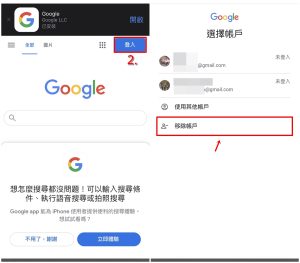如何在Chrome浏览器中手动安装扩展?
在Chrome浏览器中手动安装扩展,可先下载扩展的CRX文件或解压后的文件夹。打开浏览器输入 chrome://extensions,开启右上角“开发者模式”,点击“加载已解压的扩展程序”,选择扩展文件夹即可完成安装。
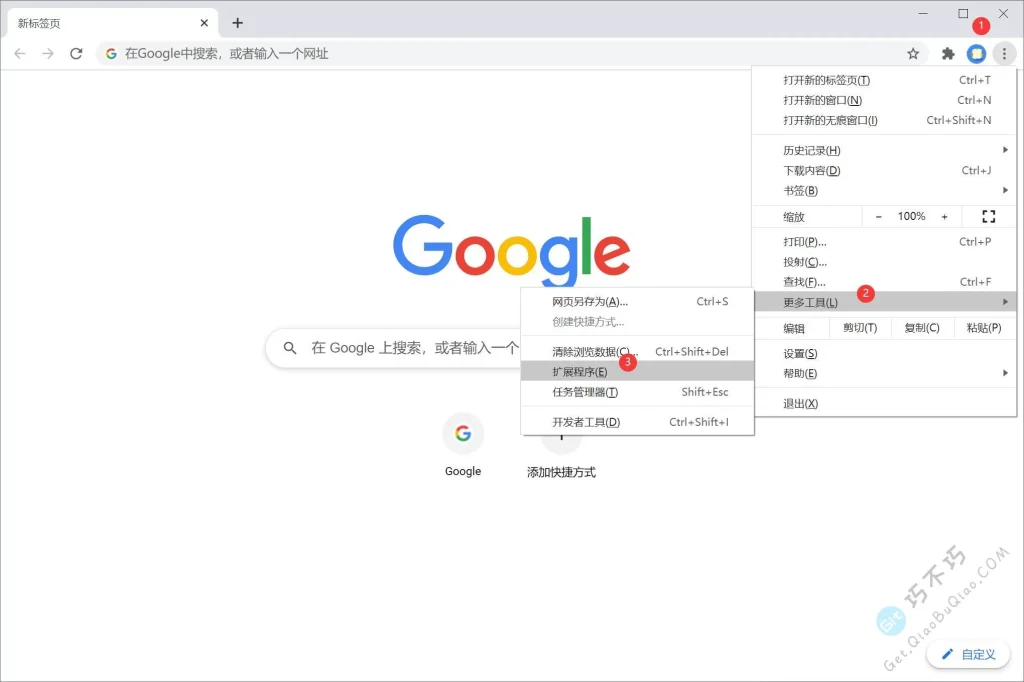
手动安装Chrome扩展的前提条件
下载扩展程序的正确格式要求
优先获取CRX或ZIP格式文件: Chrome扩展程序通常以CRX或ZIP格式提供。CRX是Chrome专用的插件格式,ZIP文件则是将扩展源代码打包的通用格式,解压后可直接加载至浏览器使用。
避免使用来源不明的文件: 下载扩展程序时应选择官方镜像站或可信第三方网站,避免获取被篡改的版本。某些网站提供的CRX文件可能包含恶意代码,安装后可能影响浏览器安全和系统稳定。
确保文件结构规范完整: 若使用解压版ZIP文件,应检查解压后的文件夹内是否包含 manifest.json 文件,这是扩展程序的核心配置文件。缺少该文件会导致Chrome无法识别该目录为有效扩展。
启用Chrome的开发者模式步骤
进入扩展程序管理页面: 在Chrome地址栏输入 chrome://extensions 并回车,即可打开扩展管理页面,这是手动安装扩展的操作入口,也是管理已安装插件的主要界面。
开启右上角开发者模式开关: 在扩展管理页右上角找到“开发者模式”选项,点击开关以启用开发者模式。启用后页面会显示“加载已解压的扩展程序”“打包扩展程序”等功能按钮。
准备加载扩展的功能入口: 启用开发者模式后,用户即可点击“加载已解压的扩展程序”按钮,选择本地扩展文件夹进行手动安装。此模式也支持拖拽CRX文件安装,便于灵活测试和管理插件。
如何加载本地扩展文件夹
使用“加载已解压的扩展程序”功能
点击开发者模式下的加载按钮: 在 chrome://extensions 页面启用“开发者模式”后,界面上会出现“加载已解压的扩展程序”按钮。点击此按钮,即可开始手动安装本地扩展的流程。
确保扩展文件已正确解压: 加载前需将扩展ZIP文件完整解压到一个独立文件夹中,且文件夹内必须包含 manifest.json 文件。该文件是扩展的核心配置,缺失时Chrome无法识别该目录为合法扩展。
支持多次加载和热更新: 使用“加载已解压的扩展程序”的方式安装扩展后,开发者可以在本地修改代码,Chrome会自动检测变化并更新插件内容,无需重复安装,适合调试和开发使用。
选择扩展所在的本地文件路径
定位扩展文件夹路径: 当点击加载按钮后,系统会弹出文件夹选择窗口。用户应准确选择包含 manifest.json 文件的扩展根目录,而不是其子目录或压缩包文件,否则会提示加载失败。
避免路径中含有特殊字符或中文: Chrome对路径识别较为严格,建议将扩展文件夹放置在英文路径中,如 C:\chrome-extensions\myplugin\。路径中若含中文或特殊符号,可能导致加载异常或报错。
加载成功后查看扩展状态: 扩展加载完成后,Chrome会在页面上显示该扩展的信息,包括图标、版本、ID、权限等。此时扩展已处于激活状态,可立即使用或在工具栏中启用图标访问功能。
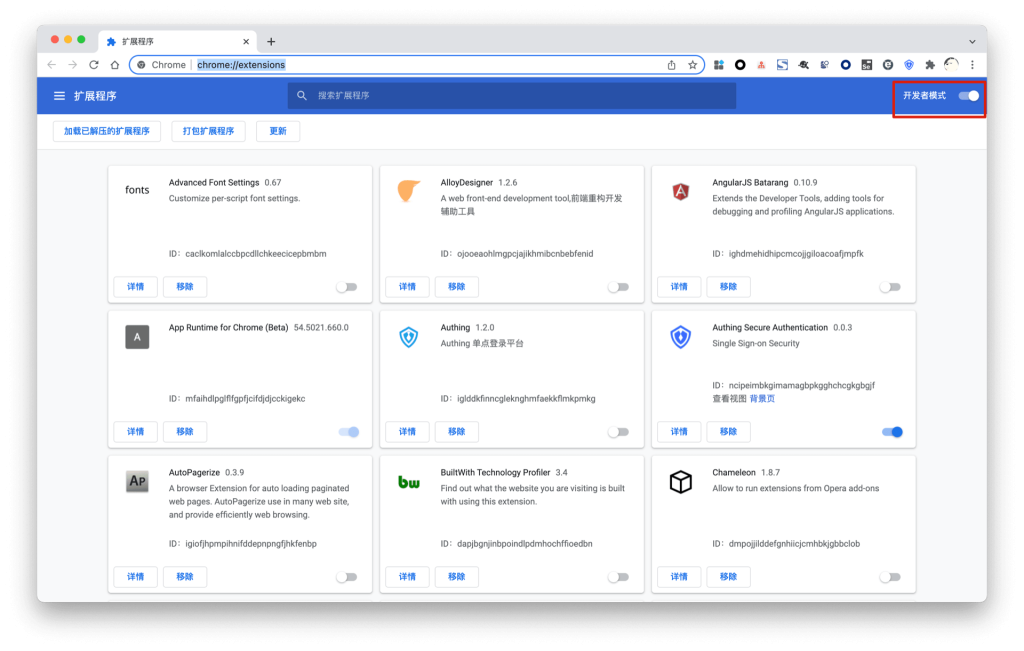
安装CRX文件的操作方法
将CRX文件拖拽至扩展页面安装
打开扩展程序管理页面: 首先在Chrome地址栏输入 chrome://extensions 并回车,进入扩展管理界面。确保页面右上角的“开发者模式”已启用,否则浏览器会阻止拖拽安装。
拖拽CRX文件至浏览器窗口: 将事先下载好的CRX扩展文件直接从文件管理器中拖动到Chrome扩展管理页内,Chrome会自动识别该文件并弹出安装确认窗口,提示用户是否添加该扩展。
确认权限后完成安装: 在弹出的窗口中浏览扩展请求的权限,确认无误后点击“添加扩展程序”按钮,即可完成安装。成功后扩展图标将出现在浏览器工具栏中,功能立即生效。
处理Chrome屏蔽安装的解决办法
遇到“无法从此网站添加扩展”提示: Chrome对来自非官方应用商店的CRX安装有限制,若从本地或第三方网站安装时出现提示,可先启用开发者模式再尝试拖拽,或使用命令行方式加载。
使用命令行参数绕过限制: 高级用户可以通过添加启动参数 --enable-easy-off-store-extension-install 启动Chrome,临时关闭扩展安装限制。这适用于需频繁测试CRX扩展的开发环境。
改用解压安装方式避免屏蔽: 若多次尝试CRX安装无效,可将CRX文件后缀名更改为 .zip 后解压,再通过“加载已解压的扩展程序”功能手动安装。这种方式更稳定,也绕过了来源校验限制。
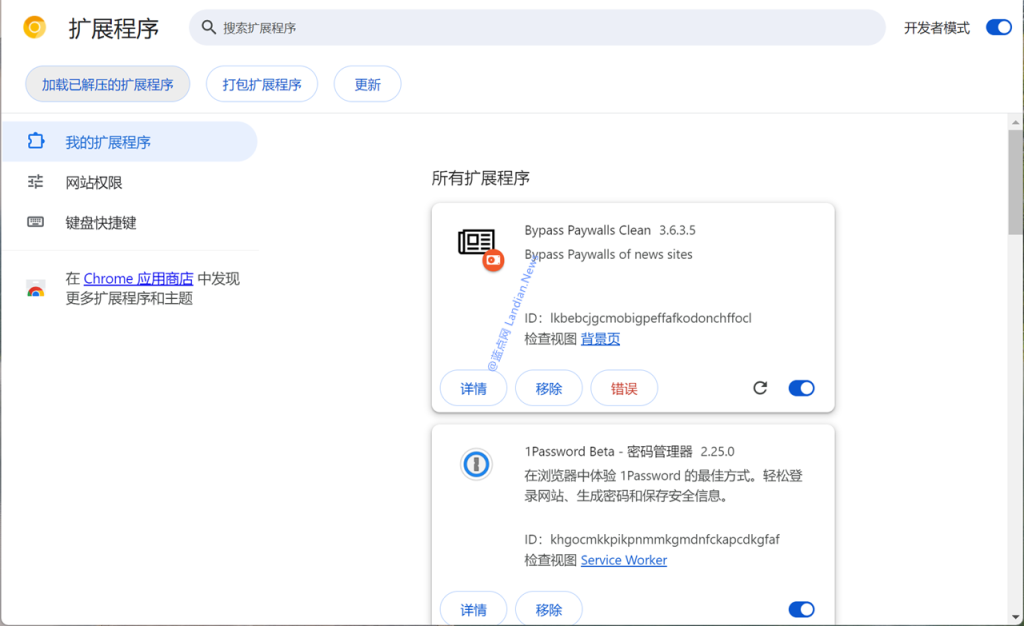
安装第三方扩展的安全建议
验证扩展来源和开发者信息
优先选择知名平台下载插件: 尽量从信誉较高的第三方平台下载CRX或ZIP扩展包,如Crx4Chrome、Extfans等。避免通过社交媒体、论坛或未知网站链接下载,以防下载到恶意版本或伪装程序。
核查扩展的开发者信息: 在扩展说明页面或 manifest.json 文件中查看开发者名称、邮箱和官网链接。正规开发者通常会公开联系信息和项目地址,有助于用户判断其可信度。
检查是否开源或有社区支持: 有些高质量扩展会在GitHub等平台开源,用户可查看其源码、更新日志或用户反馈。若项目有活跃社区和开发动态,通常意味着更安全、更可靠。
避免安装带有高权限的未知插件
关注插件请求的权限级别: 安装前需仔细阅读插件所需权限,尤其是涉及“读取和更改所有网站数据”“访问剪贴板”“管理下载”等高权限操作的插件,必须确认其功能是否合理匹配权限请求。
警惕功能模糊但权限极高的插件: 有些插件仅提供简单功能(如美化界面),却请求大量敏感权限,这种情况下应引起警觉,避免数据泄露、浏览器劫持等风险行为。
定期清理不再使用的扩展: 安装过多未知来源插件会增加系统风险,建议定期进入 chrome://extensions 页面,审查每个插件的来源与用途,删除不再使用或功能不明确的扩展,保持浏览器整洁与安全。
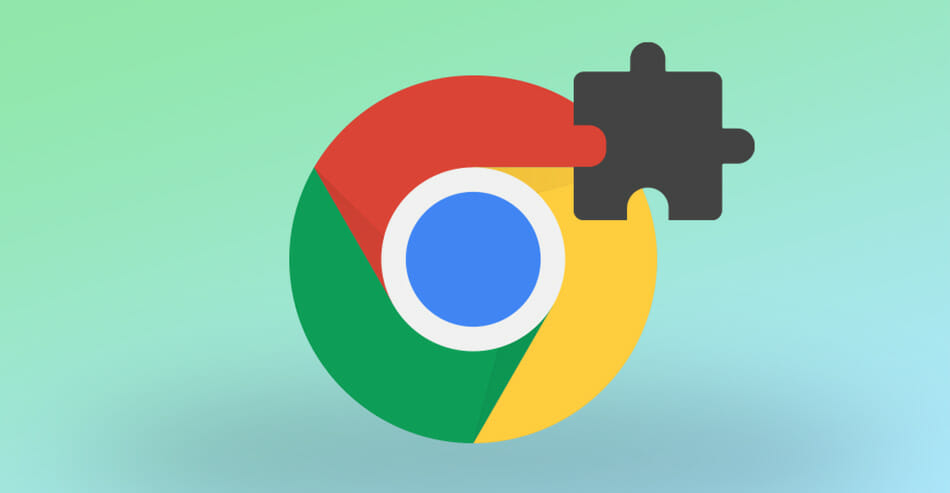
管理和启用已安装的扩展程序
如何在扩展页面启用或停用插件
进入Chrome扩展管理页面: 在Chrome地址栏输入 chrome://extensions 并回车,即可打开浏览器的扩展管理界面。此页面集中展示了所有已安装的插件,方便用户进行统一操作和管理。
使用开关按钮控制插件状态: 每个扩展卡片下方都有一个开关按钮,蓝色为启用状态,灰色为停用状态。点击即可切换插件的使用权限,适用于临时关闭不需要的扩展以提升浏览器性能。
停用插件不等于卸载: 将插件设置为“关闭”状态只是让其暂时停止运行,不会删除插件文件。用户仍可随时重新启用,无需重新安装,适合对比测试或排查插件冲突问题时使用。
删除或卸载扩展的标准步骤
点击扩展详情卡片中的“移除”: 在 chrome://extensions 页面中,每个插件右下角会有一个“移除”按钮。点击后,系统会弹出确认框,确认后即可将该扩展程序彻底卸载。
通过工具栏图标快速移除: 如果扩展图标已固定在浏览器右上角工具栏上,右键点击该图标,选择“从Chrome中移除”也可以快速卸载该插件,无需进入扩展管理页面。
卸载插件后清理浏览器缓存: 卸载某些插件后可能会遗留本地数据或缓存文件,建议在移除插件后前往浏览器设置的“隐私与安全”中清除相关站点数据,以保证浏览器运行干净无残留。